Agrupar o desagrupar datos en una tabla dinámica
Applies To
Excel para Microsoft 365 Excel para Microsoft 365 para Mac Excel 2024 Excel 2021 Excel 2019 Excel 2016La agrupación de datos en una tabla dinámica puede ayudarle a mostrar un subconjunto de datos para analizar. Un ejemplo de uso es agrupar en la tabla dinámica una lista complicada de campos de fecha y hora en trimestres y meses

-
En la tabla dinámica, haga clic con el botón derecho en un valor y seleccione Agrupar.
-
En el cuadro Agrupar, seleccione las casillas Desde y Hasta y edite los valores, si es necesario.
-
En Por, seleccione un período de tiempo. Para los campos numéricos, indique un intervalo numérico para cada grupo.
-
Seleccione Aceptar.
-
Mantenga presionada la tecla Ctrl y seleccione dos o más valores.
-
Haga clic con el botón derecho y seleccione Agrupar.
Con la agrupación de tiempo, las relaciones entre los campos relacionados con el tiempo se detectan y agrupan de forma automática al agregar filas con campos de hora a una tabla dinámica. Una vez agrupados, se puede arrastrar el grupo a una tabla dinámica e iniciar el análisis.
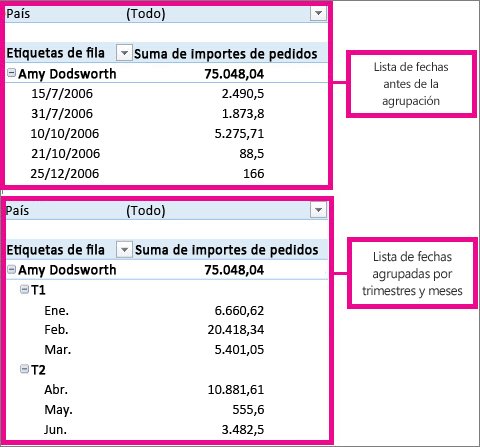
-
Seleccione el grupo.
-
Seleccione Analizar > Configuración de campo. En la pestaña Analizar de tabla dinámica, en Campo activo, haga clic en Configuración de campo.
-
Cambie el nombre personalizado al que quiera y seleccione Aceptar.
-
Haga clic con el botón derecho en cualquier elemento del grupo.
-
Seleccione Desagrupar.
-
En la tabla dinámica, haga clic con el botón derecho en un valor y seleccione Agrupar.
-
En el cuadro Agrupar, seleccione las casillas Desde y Hasta y edite los valores, si es necesario.
-
En Por, seleccione un período de tiempo. Para los campos numéricos, indique un intervalo numérico para cada grupo.
-
Seleccione Aceptar.
-
Mantenga presionada la tecla Ctrl y seleccione dos o más valores.
-
Haga clic con el botón derecho y seleccione Agrupar.
Con la agrupación de tiempo, las relaciones entre los campos relacionados con el tiempo se detectan y agrupan de forma automática al agregar filas con campos de hora a una tabla dinámica. Una vez agrupados, se puede arrastrar el grupo a una tabla dinámica e iniciar el análisis.
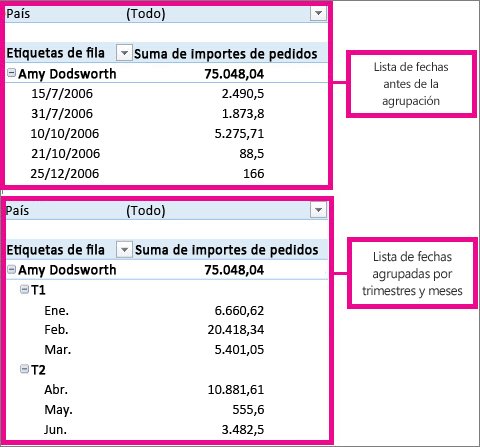
-
Seleccione el grupo.
-
Seleccione Analizar > Configuración de campo. En la pestaña Analizar de tabla dinámica, en Campo activo, haga clic en Configuración de campo.
-
Cambie el nombre personalizado al que quiera y seleccione Aceptar.
-
Haga clic con el botón derecho en cualquier elemento del grupo.
-
Seleccione Desagrupar.
¿Necesitas más ayuda?
Siempre puede preguntar a un experto en la Excel Tech Community u obtener soporte técnico en Comunidades.
Vea también
Crear una tabla dinámica para analizar datos de una hoja de cálculo







